4.5.7. XP Mode




4.5.7. XP Mode |
 |
 |
 |
 |
Još od svog lansiranja krajem 2006. godine, Windows Vista operativni sustav, u svojim raznim inkarnacijama, bio je predmet izrugivanja u Apple-ovim reklamama, a korisnici su bili bijesni zbog raznih nekompatibilnosti glede rada programske potpore i zahtijevali mogućnost da mogu koristiti Windows XP (downgrade - instalacija 'unazad'). U određenoj mjeri problemi su riješeni putem SP-ova (Vista Service Pack) ali to nije smanjilo kritike korisnika. Razvojem Windows 7, za koji neki tvrde je trebao biti Vista operativni sustav, Microsoft je odlučio omogućiti XP kompatibilnost sa sustavom Windows 7 u izdanjima Professional, Ultimate i Enterprise. Ukratko, 'XP Mode' je Microsoftov odgovor na pitanje: 'Hoće li XP aplikacije i upravljački programi uređaja raditi pod Windows 7?' Rješenje se sastoji se od dvije komponente:
Navedene komponente treba preuzeti s Microsoft-ovog sjedišta, redoslijedom kojeg prikazuje naredna slika, dio sadržaja sjedišta Microsoft glede preuzimanja programskih saržaja.

|
|
| Slika 4.5.108 Preuzimanje s Microsoft sjedišta. |
Nakon instalacije ove dvije komponente, računalo može pokrenuti aplikacije dizajnirane za Windows Vista i Windows 7 u primarnom operativnom okruženju (u ovom slučaju Windows 7), a aplikacije dizajnirane za Windows XP u virtualnom okruženju (XP Mode).Virtualno okruženje je različito od primarnog okruženja, tako da je svaki operativni sustav je izoliran jedan od drugoga, ali se još uvijek pruža visok stupanj integracije. Na primjer, mogu se dijeliti datoteke i pisači između dva operativna sustava. Virtualno računalo ima komponente slične fizičkom računalu, na primjer, tvrdi disk, memoriji, itd. Virtualizacija omogućava pokretanje aplikacija nevezanih za određenu platformu, te konsolidiranje i distribuciju računalnih resursa firme bez velikih ulaganja.
Kako bi bolje nadzirali korisnika Microsoft je izmijenio način preuzimanja ove programske potpore na gore opisani način, ali se mogu preuzeti potrebni sadržaji iz nekih drugih izvora.
'XP Mode' je dizajniran za rad isključivo za Windows 7. U začetku 'XP Mode' zahtijevao je računalo u čiji procesor je ukomponirana sklopovska virtualizacija, ali nadogradnjom Windows 7 sa SP1 omogućuje se 'XP Mode' za računala bez sklopovske virtualizacije. Nakon što se instaliraju ove dvije stavke i ponovno pokrene računalo, pojavit će se {Windows Virtual PC} skupina programa u Windows 7 izborniku {Start}, kao što je prikazuje slika 4.5.109a:
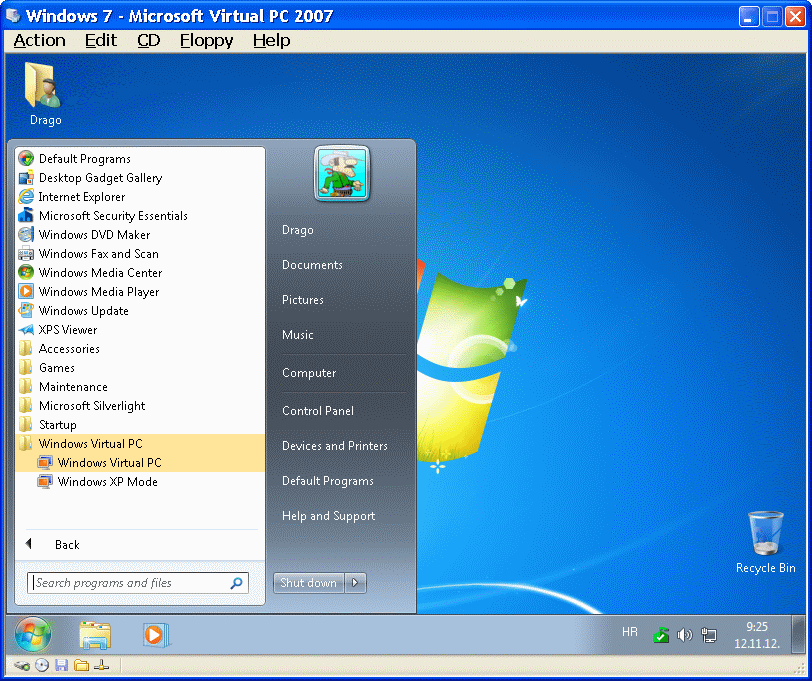
|
| Slika* 4.5.109 Instalirana podrška za 'XP Mode' / Imenik za virtualna računala. ( + / - ) |
Za pokretanje Windows XP okruženja, treba odabrati {Start}-{All Programs}-{Windows Virtual PC} stavku. Kad se okruženje učita u potpunosti, traži upis za korisničko_ime, i zaporku. Programska potpora u suštini instalira se na virtualno računalo kako je opisano u poglavlju 'Microsoft Virtual PC 2007', ali se sva instalirana programska potpora dohvatljiva preko ikona u izboru {Start}-{All Programs}-{Windows Virtual PC}-{Windows XP Mode Applications}, što značajno olakšava dohvat aplikacija instaliranih na virtualni disk.
Relativno je lako prilagoditi XP okruženje. Na primjer, mogu se postaviti dodatni virtualni tvrdi diskovi, povećati količina radne memorije dodijeljena virtualnom računalu, ili konfigurirati mrežne postavke sa različitim okruženjima. Za većinu konfiguracijskih promjena, mora se izvršiti gašenje virtualnog Windows XP računala u potpunosti, a zatim mijenjati određene željene postavke.
Virtualno računalo pohranjeno je na sljedećoj lokaciji:
[C:\Users\Korisničko_ime\Virtual Machines]
Imenik, prikazan na slici 4.5.109b korisno je izmjestiti iz sistemske particije kako je opisano u poglavlju 4.5.4. Postavke virtualnog računala podešavaju se preko Virtual PC dijaloškog okvira prema slici 4.5.110.
 |
| Slika 4.5.110 Podešavanje postavki virtualnog računala. |
'XP Mode' nije 'Instaliraj i zaboravi'. To je cijeli zaseban operativni sustav, a to znači da ga treba redovito održavati baš kao da je u pitanju samostalan operativni sustav. Na primjer, treba imati vlastitu zaštitu od zloćudnih programa itd. Kad je postavljen da radi duž čitavog zaslona (full-screen), 'XP Mode' će postaviti malu alatnu traku na vrhu ekrana. 'XP Mode' nije dual-boot sustav, koji omogućuje da se u startu pokrene jedan od raspoloživih OS prema želji. Treba svakako voditi računa da instalacija 'XP Mode' podrazumijeva veće minimalne memorijske i diskovne resurse u odnosu na Windows 7 bez ove dodatne programske potpore; 1-2 GB RAM-a, dodatnih 15 GB slobodnog prostora na disku, sklopovska virtualizacija potpomognuta procesorom 'Intel VT' ili 'AMD-V' za bolje performanse. Dakle, 'XP Mode' je prihvatljiva tehnologija ako računalo ima dovoljne resurse za koristiti je. Navedeno ne čudi, jer je to suštini sekundarni operativni sustav ukomponiran u primarni.
A što je s igrama? Virtualno računala oponaša zastarjeli 'S3 Trio' grafički sustav i ne može rabiti neku verziju DirectX ili OpenGL sustava za ubrzanje grafičkog prikaza. U slučaju nužde bolje je uporabiti naprednije virtualno računalo poput 'VirtualBox' ili 'VMware' koje može dati ubrzanje grafike. U smislu igranja igara, uporaba bilo kojeg virtualnog računala je besmislena.
SAŽETAK:
'XP Mode' je značajka u operativnom sustavu Windows 7 koja omogućava kompletno Windows XP okruženje na Windows 7 sustavu. Bivši XP korisnik ne može izvršiti migraciju stare programske potpore, ali može iskoristiti mogućnost virtualizacije Windows XP na računalu s Windows 7 operativnim sustavom.
Rješenje je prihvatljivo kao trenutna zamjena za novu programsku potporu koja će raditi izravno u Windows 7 okruženju i znati iskoristiti njegove naprednije mogućnosti. Ako se starija programska potpora ne može normalno instalirati u Windows 7 (većina programi pokrenuti će se u redu), treba prvo pokušati uporabiti jedan od raspoloživih načina kompatibilnosti, prema slici 4.5.29, da se vidi da li se može dobiti izravan rad programske potpore, bez uporabe potpuno zasebnog operativng sustava. Kao trajno rješenje za uporabu zastarjele programske potpore 'XP Mode' treba zanemariti, tim više što će zahtjevnija programska potpora raditi sporo.
 |
 |
 |
|
Citiranje ove stranice: Radić, Drago. " Informatička abeceda " Split-Hrvatska. {Datum pristupa}; https://informatika.buzdo.com/datoteka. Copyright © by Drago Radić. Sva prava pridržana. | Odgovornost |
